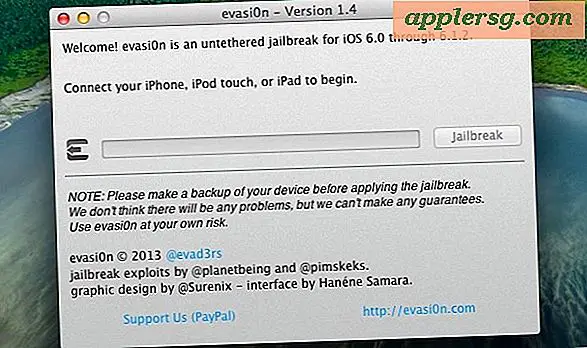So konvertieren Sie MS Visio in MS Excel
Das Konvertieren von Microsoft Visio-Dateien in Microsoft Excel-Dateien ist ein einfacher Vorgang. Microsoft baut absichtlich die Kompatibilität zwischen all seiner dienstprogrammbasierten Software ein, um ein integriertes Erlebnis zu schaffen, das die Aufgaben mit jedem Programm viel einfacher macht. Während das Konvertieren von Dateien zwischen Visio und Excel nach einer schwierigen Aufgabe klingen mag, ist es mit den richtigen Anweisungen eigentlich ganz einfach.
Öffnen Sie Ihre Microsoft Excel-Software und erstellen Sie eine neue Arbeitsmappe. Klicken Sie im oberen Menü auf "Datei" und im nachfolgenden Menü auf "Speichern". Klicken Sie im Menü "Datei" auf "Schließen", wenn Sie mit dem Speichern fertig sind. Schließen Sie das Excel-Programm nicht vollständig, sondern nur die neu erstellte Datei.
Wählen Sie die Objekte aus, die die benötigten Informationen in Ihrem Visio-Programm enthalten, und klicken Sie oben auf dem Bildschirm auf das Menü "Extras". Klicken Sie im nächsten Menü auf "In Datenbank exportieren". Klicken Sie in der Liste "Zu exportierende Zellen" auf jede Zelle, die Sie nicht importieren möchten, und klicken Sie auf "Löschen". Klicken Sie in der Liste "Namen" auf "Excel-Dateien", um die Datenbank mit Excel-Dateien zu laden, die konvertiert werden können.
Navigieren Sie zu der soeben erstellten Excel-Datei und klicken Sie darauf, um sie auszuwählen. Geben Sie "itemID" in das Feld "Feld" unter dem Fenster "In Datenbank exportieren" ein. Klicken Sie auf "OK" und die Visio-Objekte werden konvertiert und in Ihrem Excel-Dokument gespeichert.





![Humor - 2001: Odyssee im Weltraum, wenn Hal Siri ist [Video]](http://applersg.com/img/fun/177/humor-2001-space-odyssey.jpg)